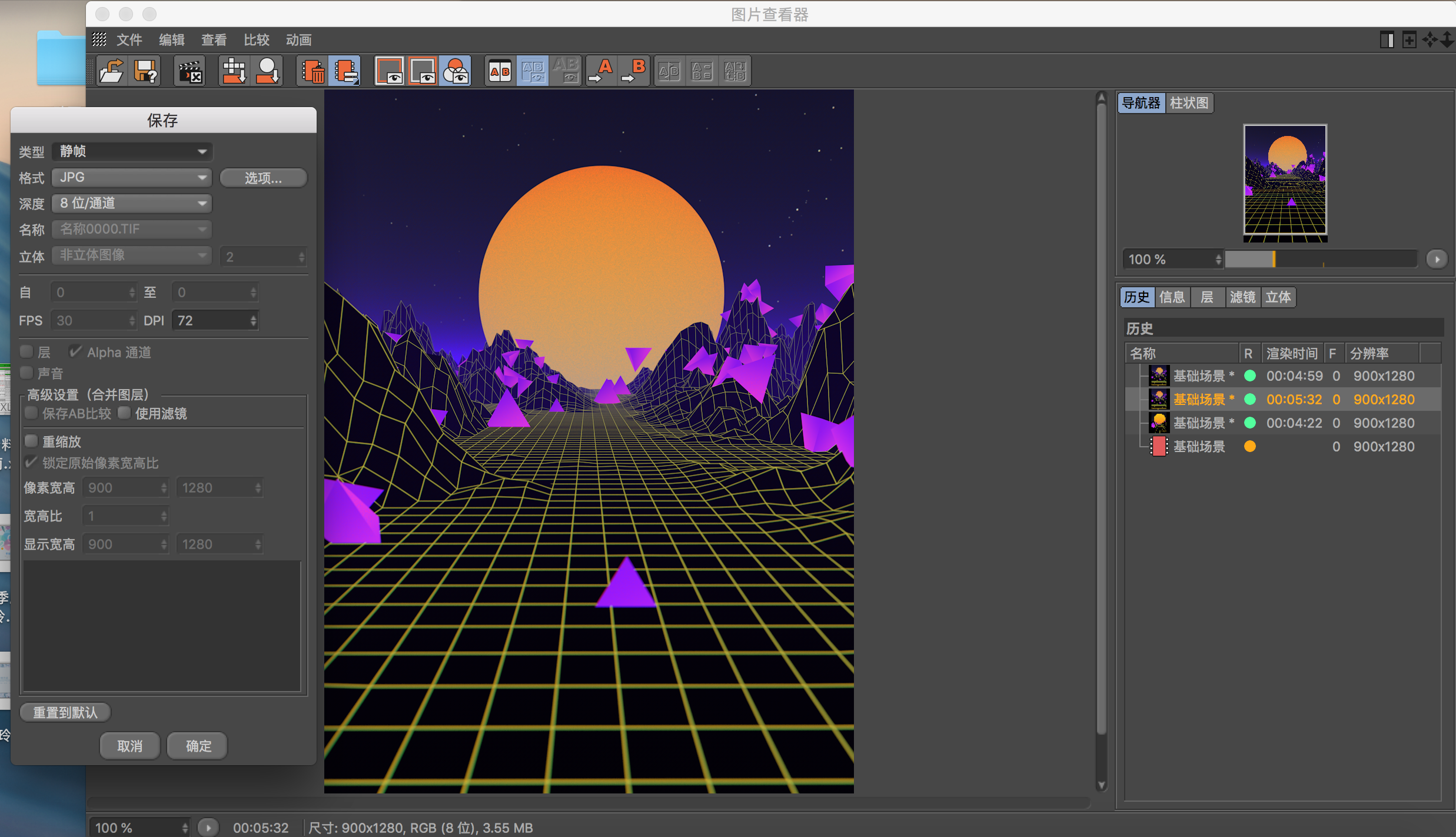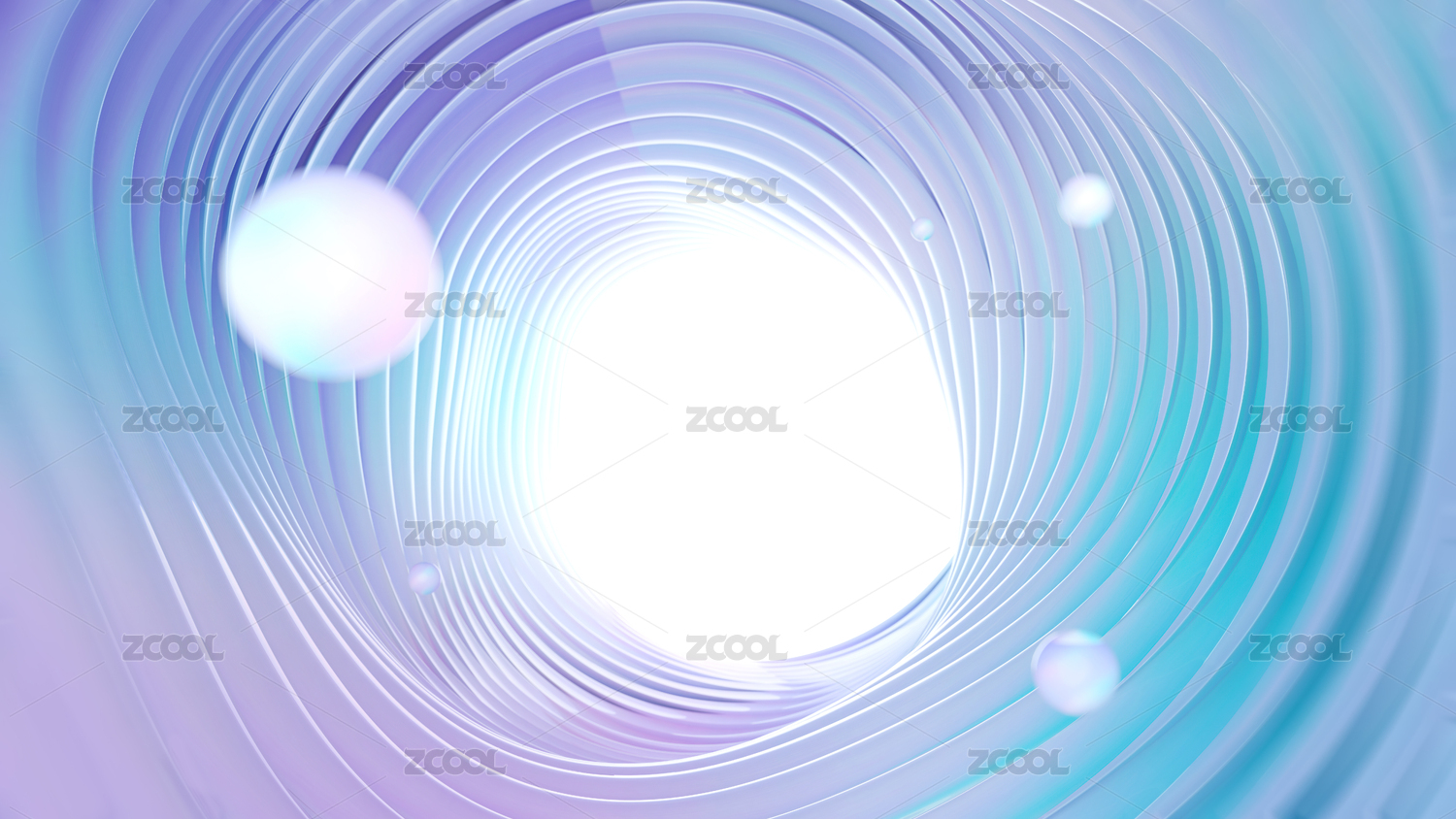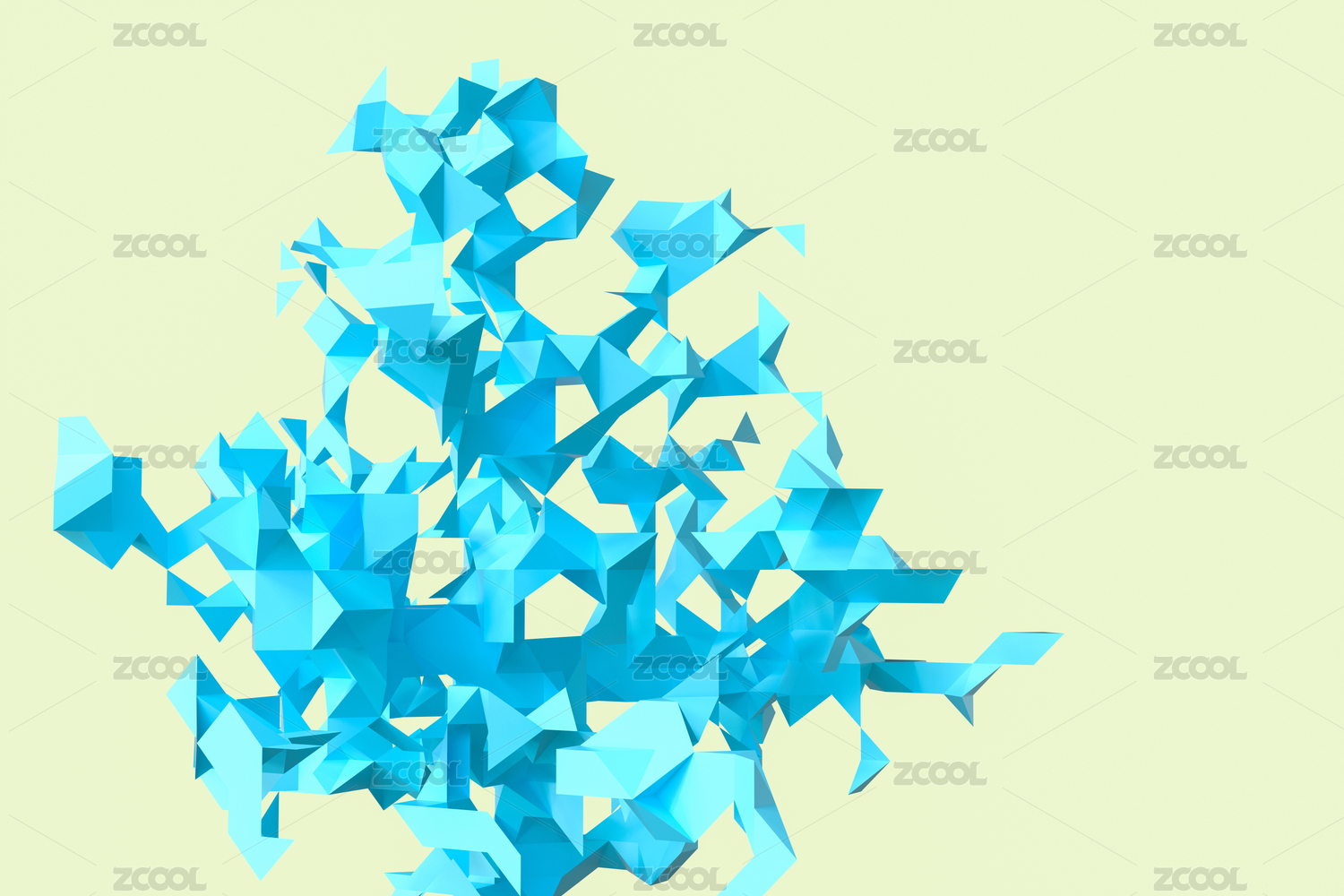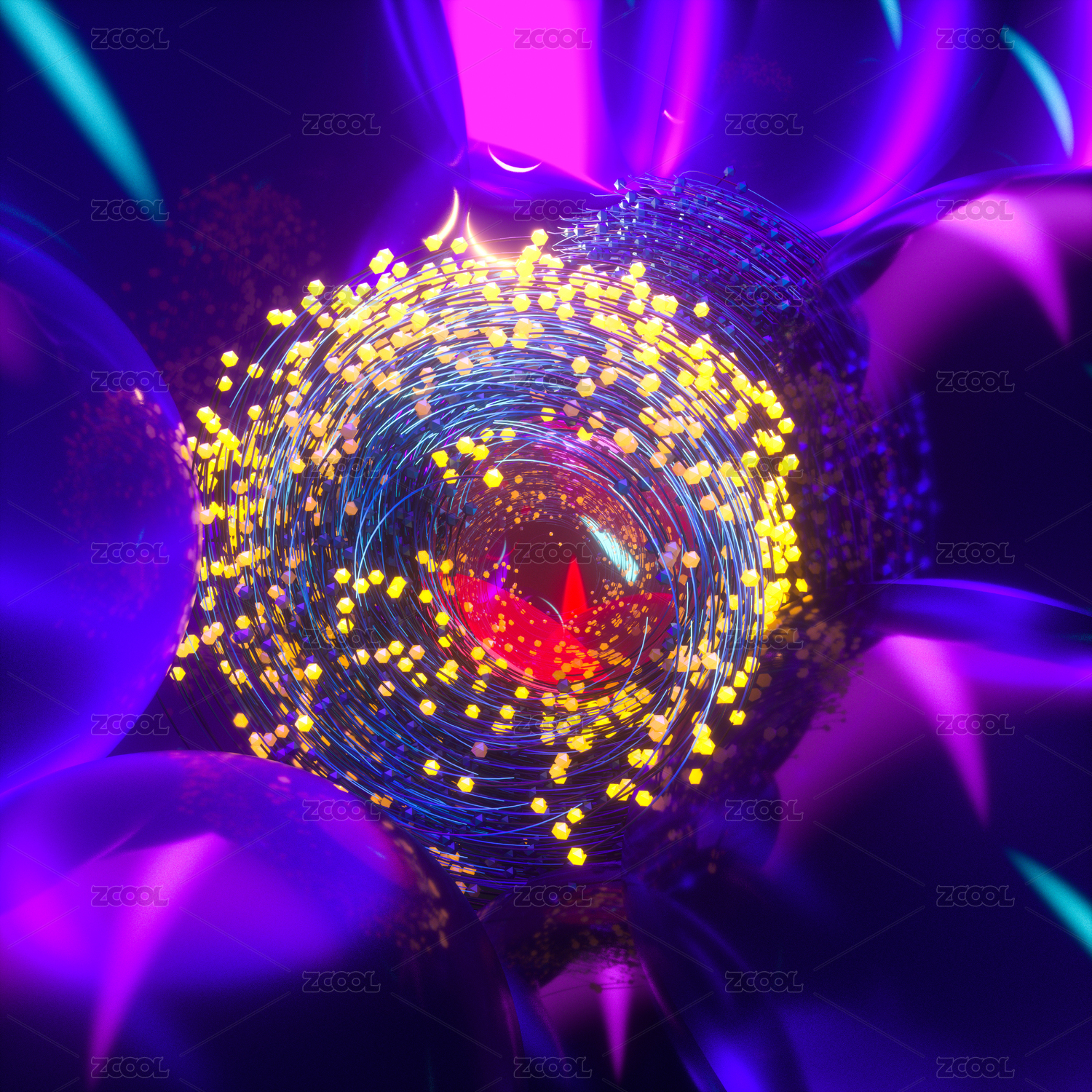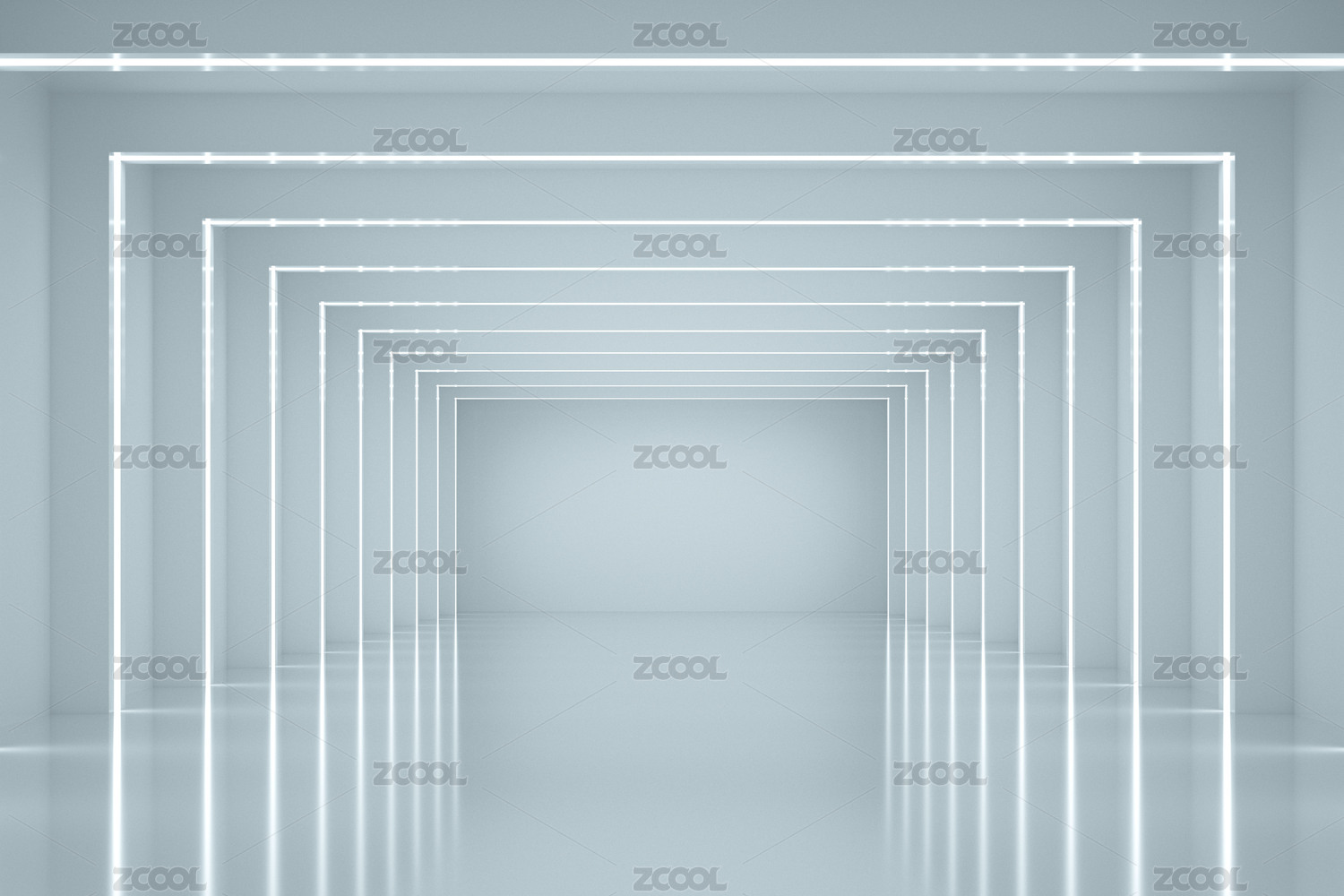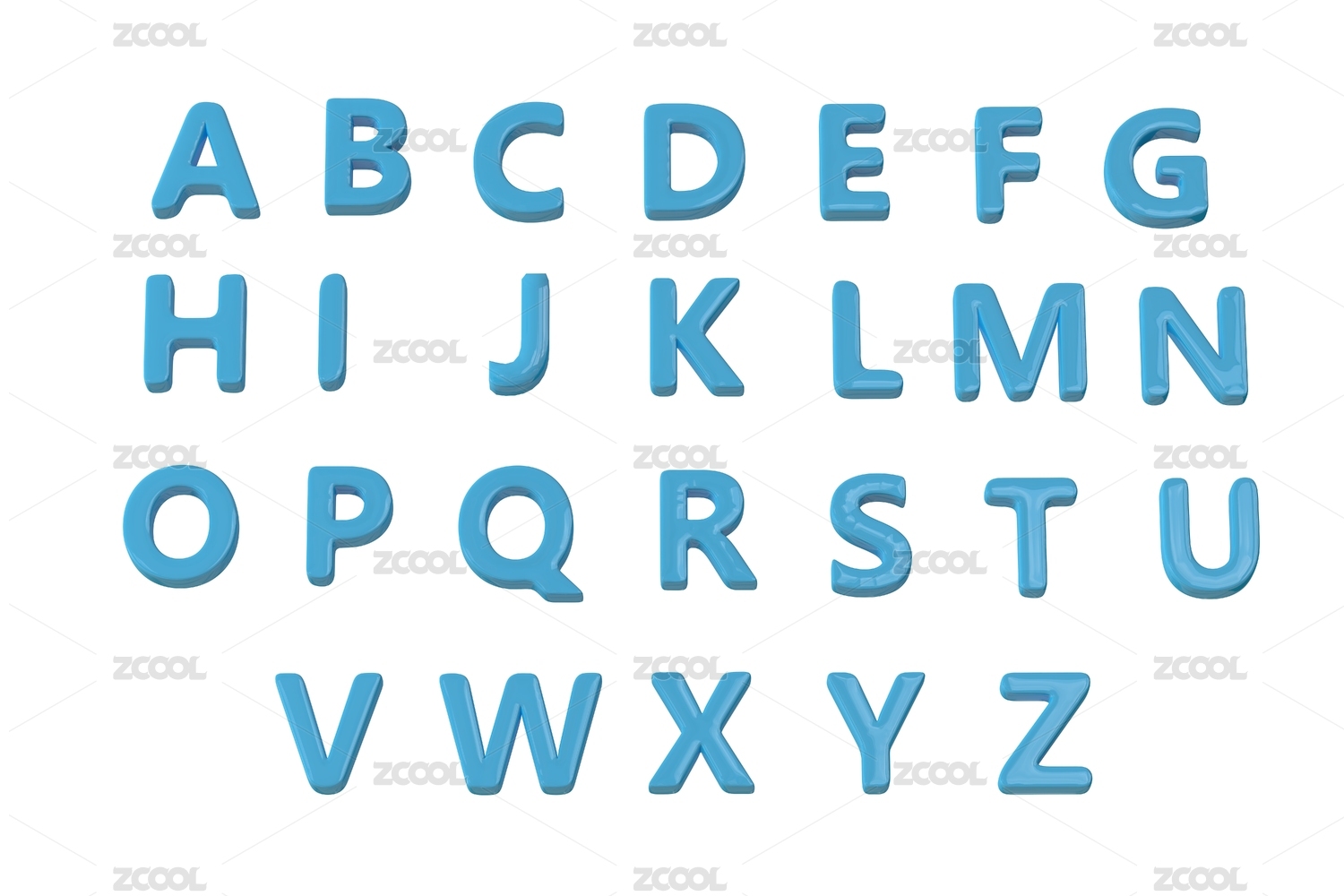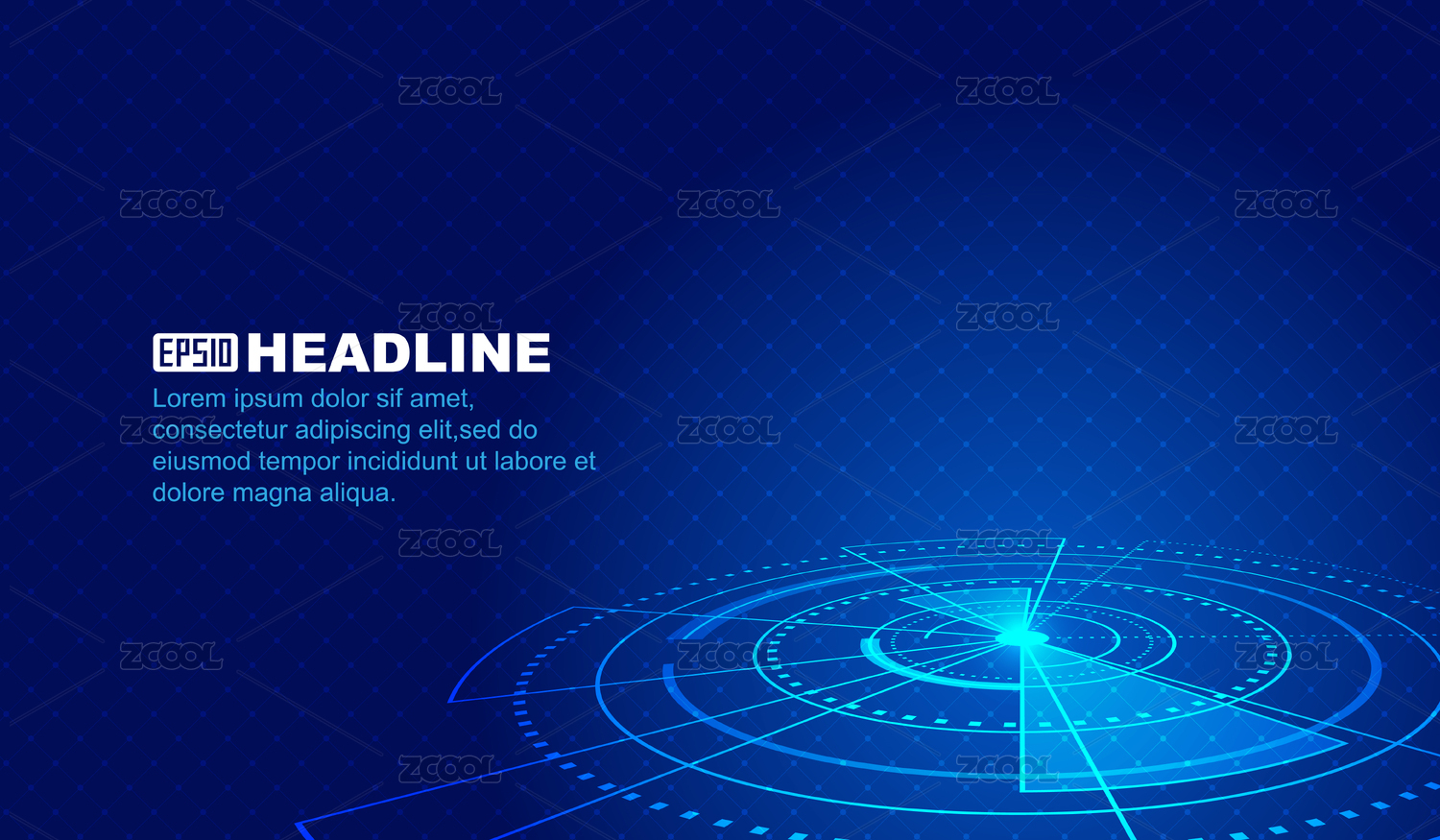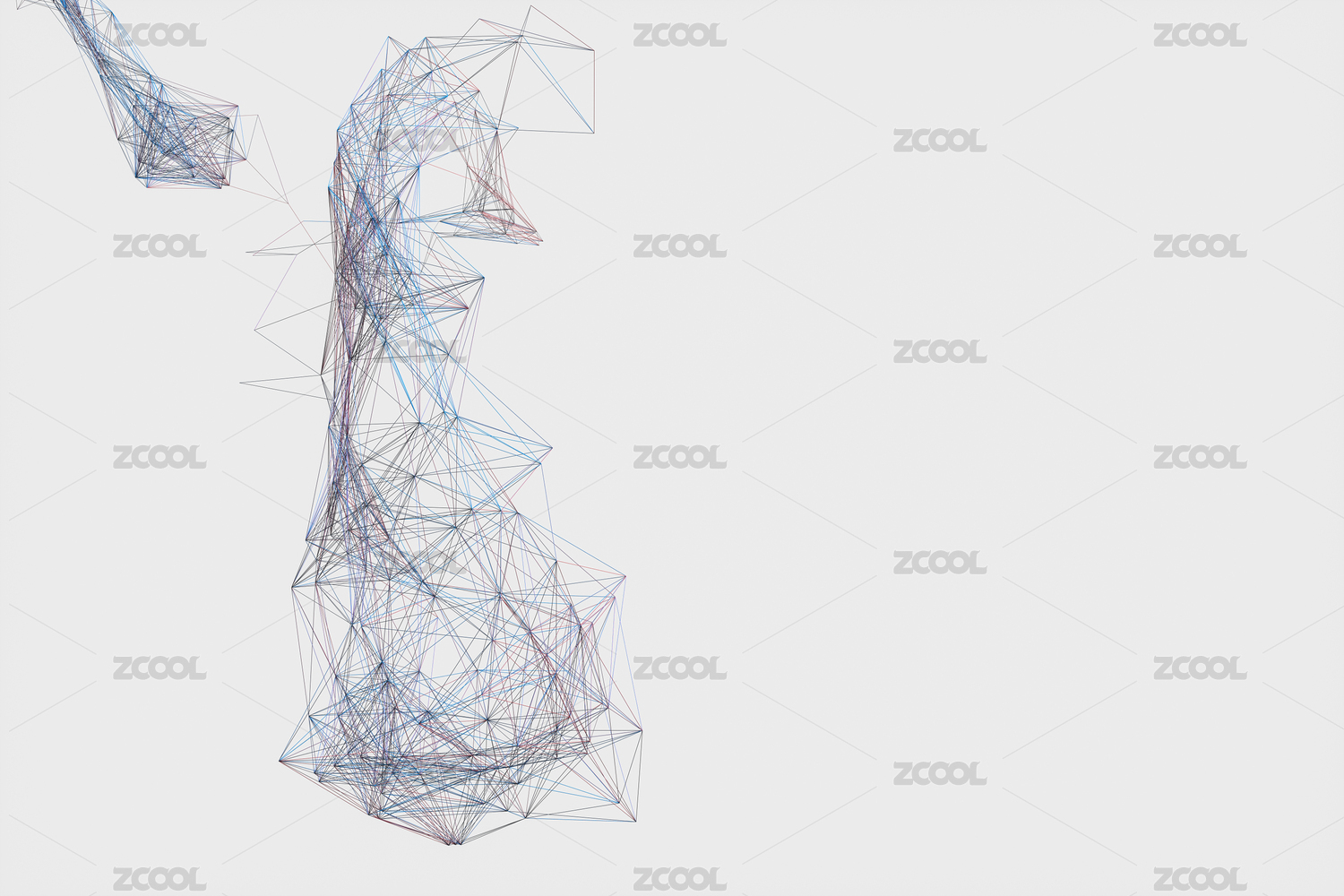C4D日常练习--Part 1
学习C4D
写下来这些主要是为了让自己更加熟悉软件的应用,加深印象。
如图所示,分析一下场景构建:主要有起伏的山丘,月亮,天空。起伏的山丘可以由:“平面”+“置换”制作基本的地面,覆盖在地面的网格可以由“晶格”制作,不规格摆放的四面体可以由“宝石”“克隆”和“随机”制作。月亮和天空可以由“球体”和“物理天空”来制作。
具体步骤如下:

一、场景的建模:
地面山丘建模:
1.新建一个“平面”,并设置好参数。这里我们需要一个大的场景搭建,所以需要将其尺寸和分段数调大一些。
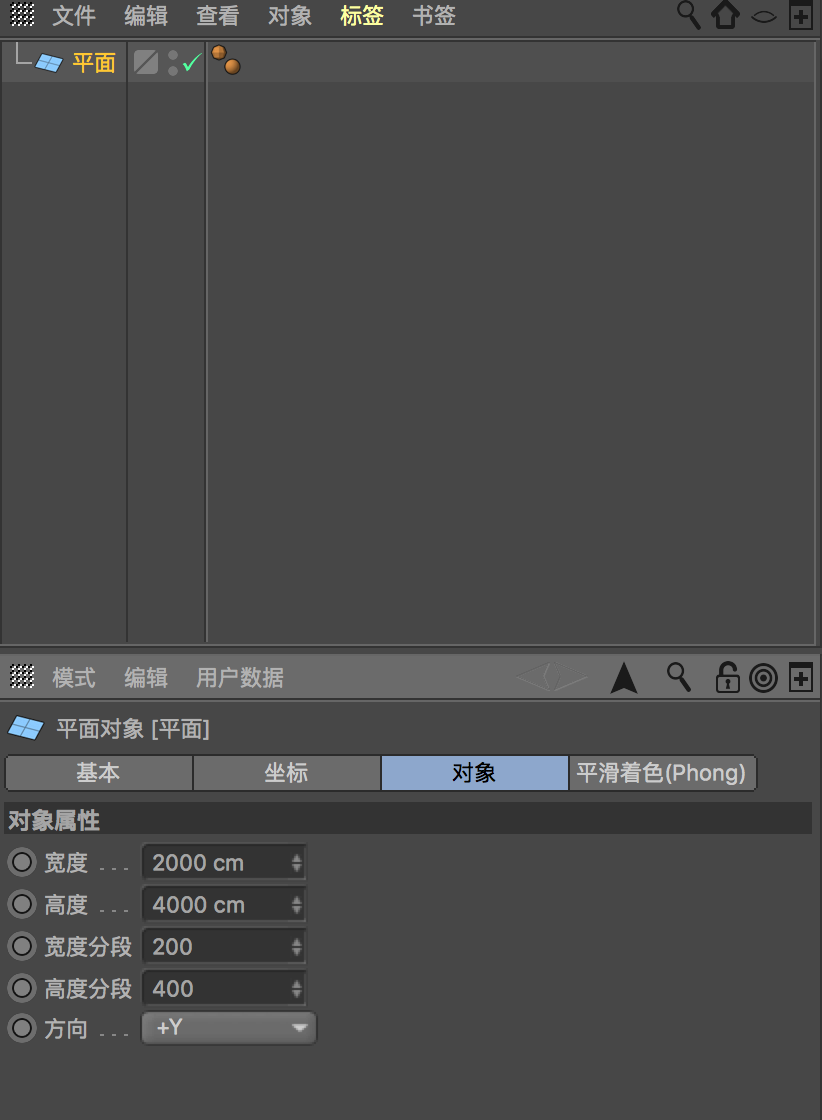
2. 将“平面”调整出山丘起伏的效果,需要用“置换”。给“平面”添加一个“置换”,放在“平面”下面的子集中,设置参数。如下:
(1)“着色器”选中“图层”: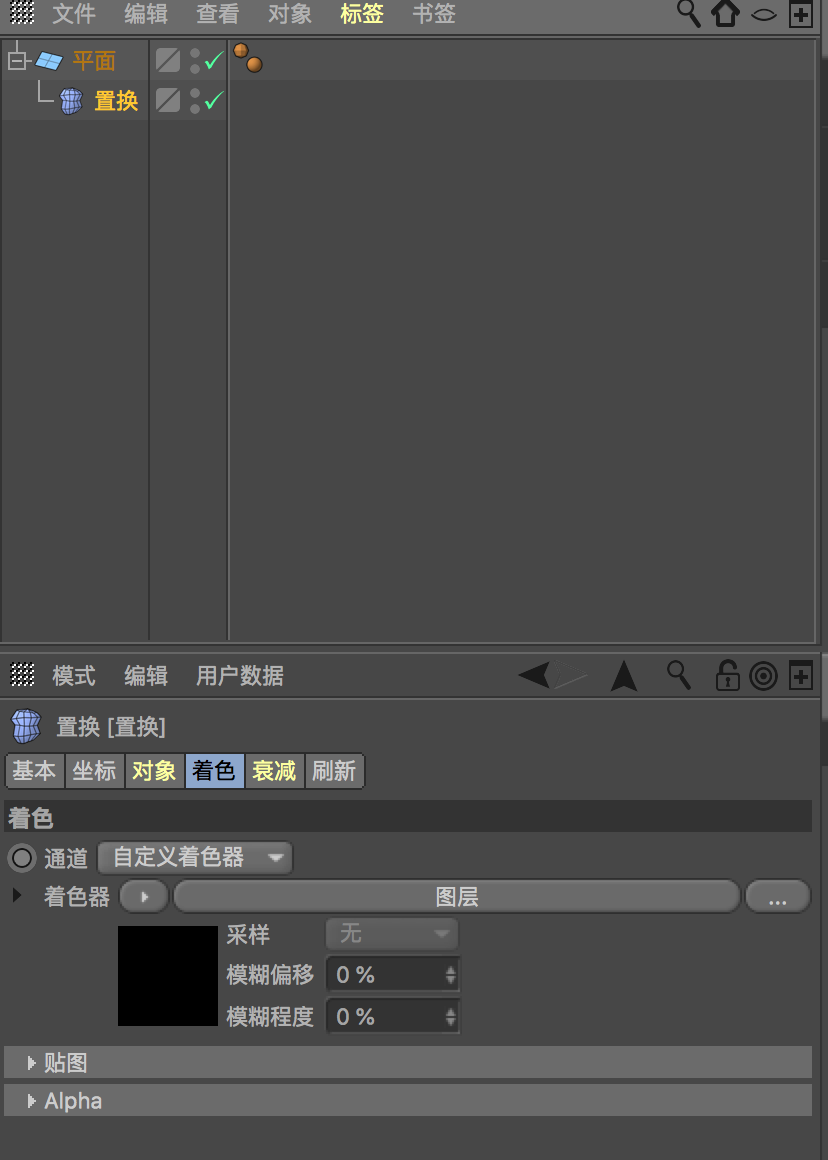
(2)点击方框,进入“图层着色器”:点击“着色器”,选择“噪波”。点击噪波右边的方框,进入“噪波着色器”:点击“纹理”最靠右的三角形,在下拉菜单中选择“燃烧”,然后增加“全局缩放”的数值。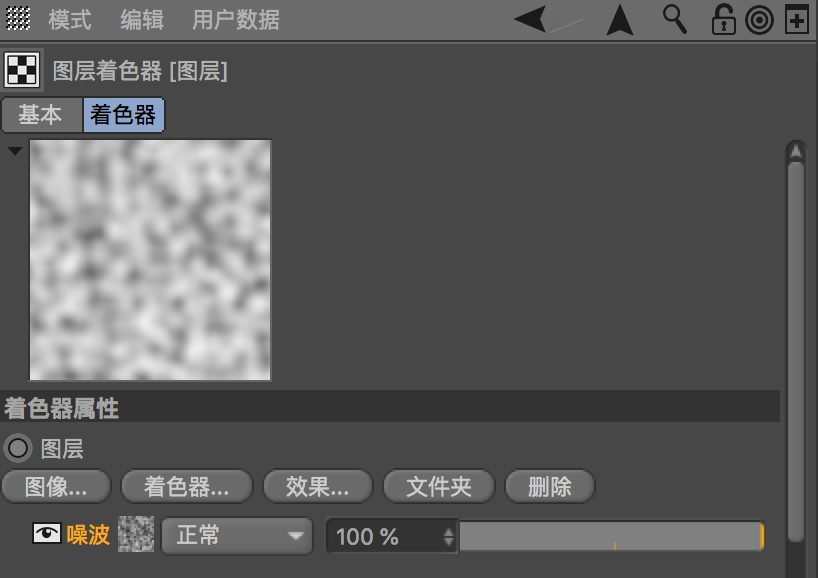
(3)在点击“置换“回到原来的参数设置页面,我们会发现,山的起伏高度有些不够,所以需要增加一下:“对象”设置里的“高度”。
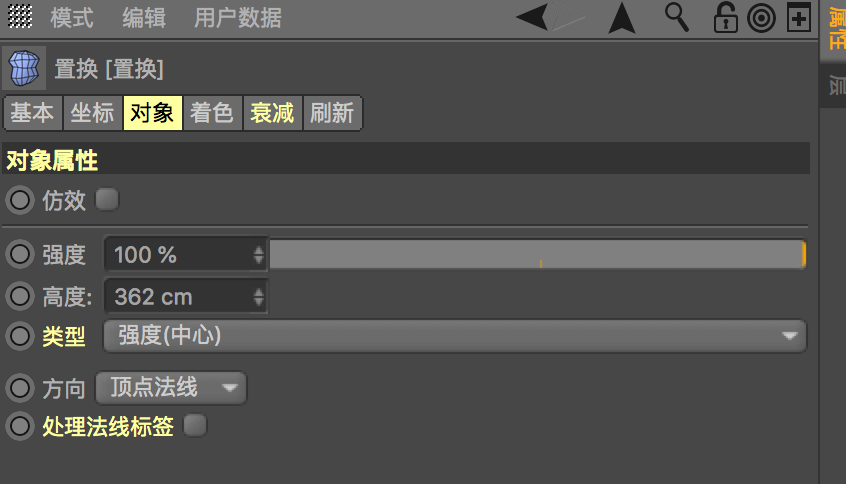
(4)经过上面的设置基本得到了一个起伏的山丘,但是,和原图比较起来,中间没有一条平坦的通往月亮的道路,所以我们需要再添加一个“渐变”,将其模式改为“正片叠底”,调整渐变方式,让他有一个类似于图层蒙版的作用:两边有山丘显示,中间山丘不显示。(在这里可以了解到为什么之前不是直接添加“噪波”而是添加了一个“图层”,再在“图层”里面添加“噪波”,目的就是其可以叠加效果,得到我们想要的。)依旧是在原先添加“噪波”的“图层着色器”中,添加“渐变”,进入“渐变”设置中,进行参数的调整。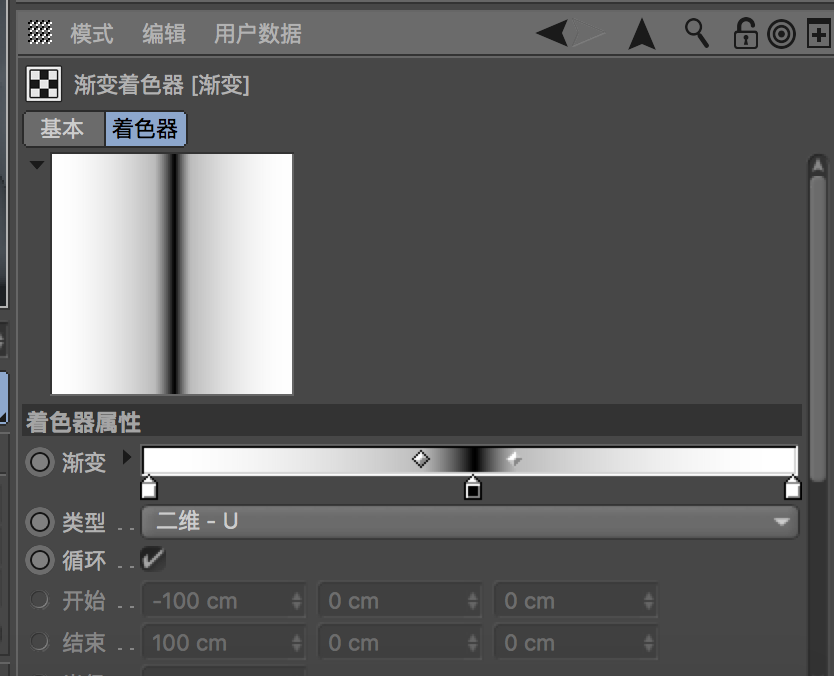
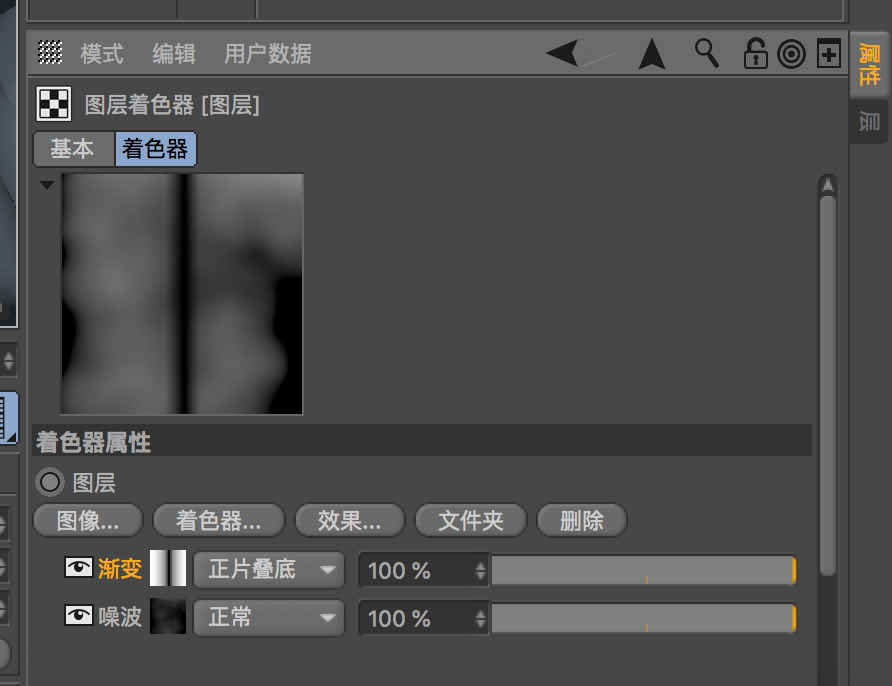
3. 给“平面”增加细节,网格线和不规则四边形的添加:
(1)网格线的制作可以用造型器里面的“晶格”工具。首先将“平面”复制一个( 选中平面,ctrl c + ctrl v ),添加“晶格”,将复制的“平面1”放置其子集中,调整参数。将“圆柱半径”和“球体半径”调小一些,更加细腻。
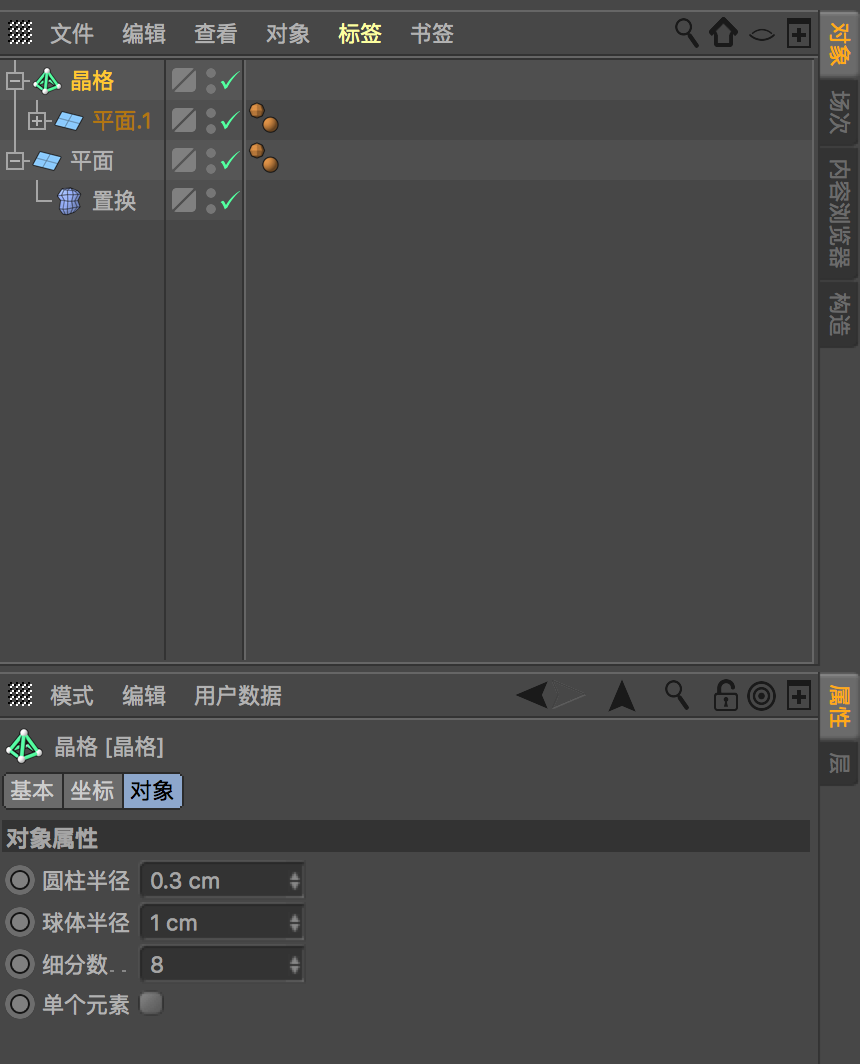
(2)不规则四边形的制作要用到:“运动图像”里的“克隆”和“运动图像”“效果器”里的“随机”,让其随机有大有小分布在山丘上。新建一个“宝石”,将其“对象”里的“类型”调整为“4面”。添加“克隆”,将“宝石”添加到“克隆”的子集下,调整“克隆”参数:“对象”里面“模式”改为“对象”,点击“对象”最右边的箭头,选中“平面”,让其分布在“平面”上。“分布”改为“表面”,使得铺在“平面”上的四面体减少一些。添加“随机”是为了让四面体有大有小的分布在“平面”上,现在我们添加“随机”,调整其参数:“位置”“缩放”“旋转”等。
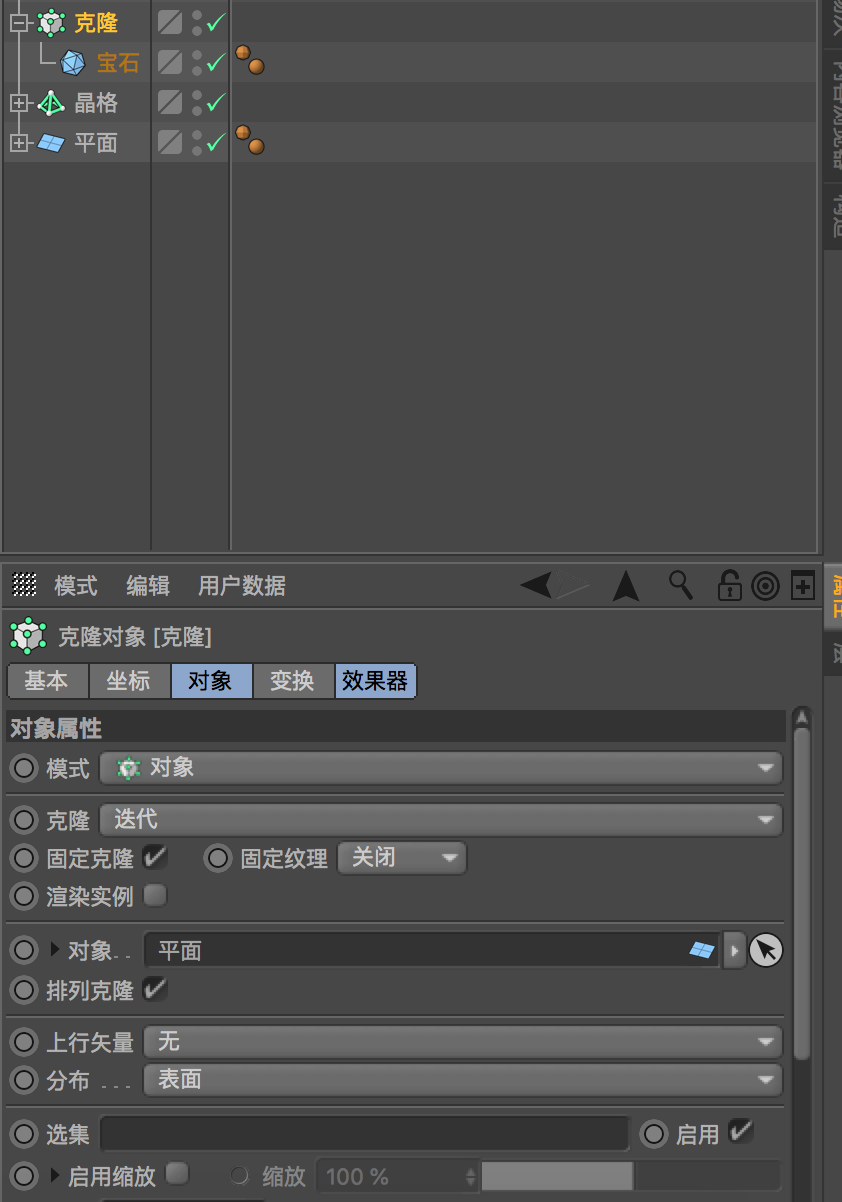

经过上述操作之后,我们基本可以得到:
月亮和天空建模:
1.月亮的搭建:新建一个“球体”,适当放大,拖动到山丘尽头合适的位置。
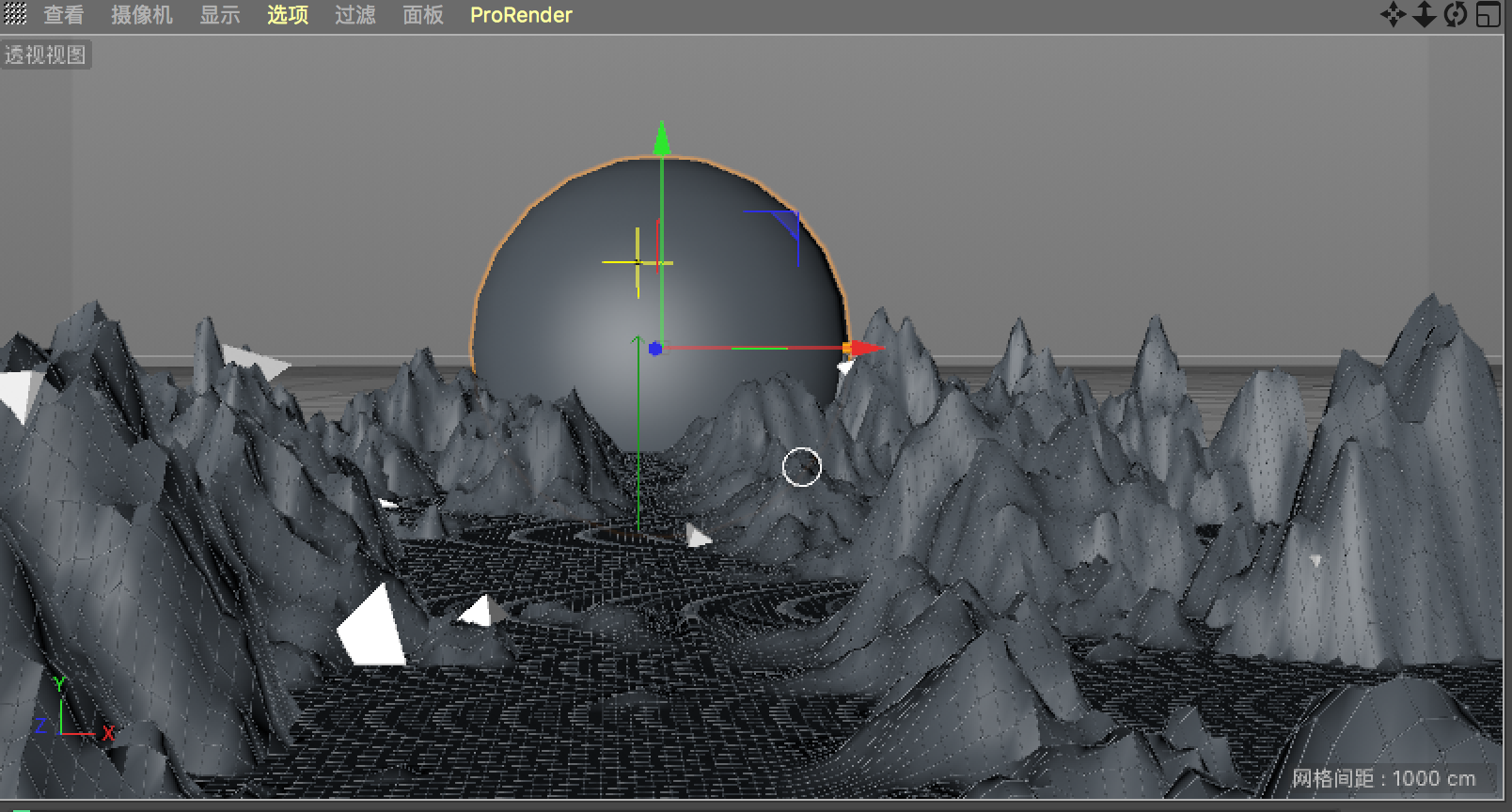
2.天空的搭建:场景工具里添加一个“物理天空”,调整时间为晚上。勾选“浓雾”,将“起点高度”(-1500)和“终点高度”(3000)还有“密度”(40%)进行调整。营造近处清晰远处朦胧的景象。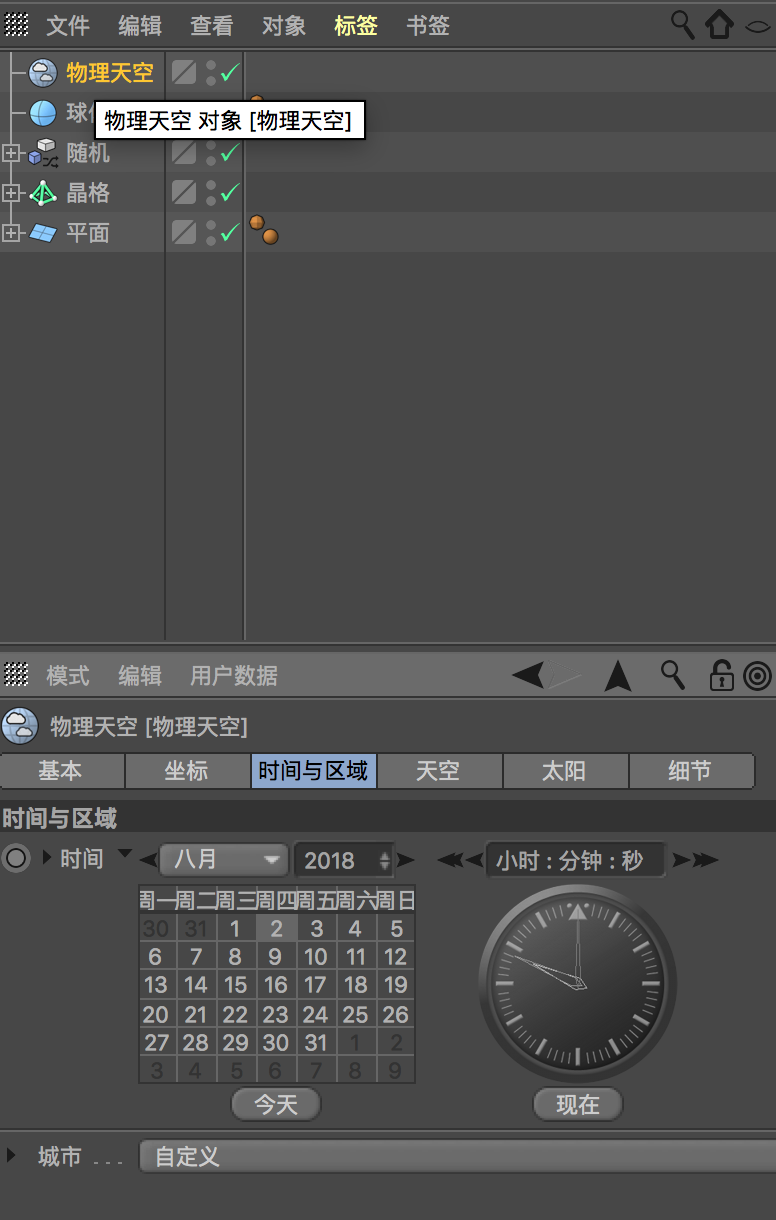
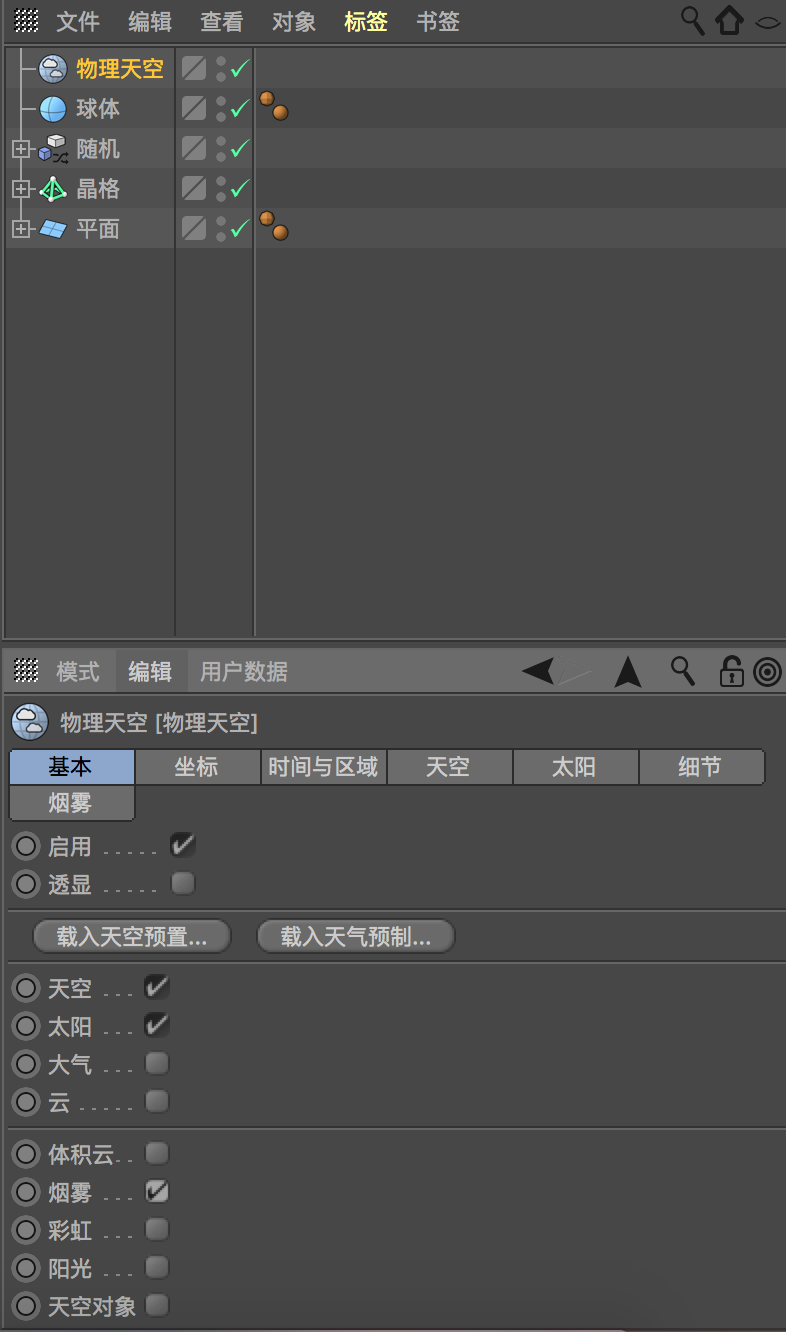
基本的场景建模就OK了,打开“渲染” ,点击“编辑渲染器设置”来调整一下参数:“渲染器”选择“物理”,勾选“景深”,“采样品质”为“高”。“输出”参数设置为:宽900px. 高1280px.
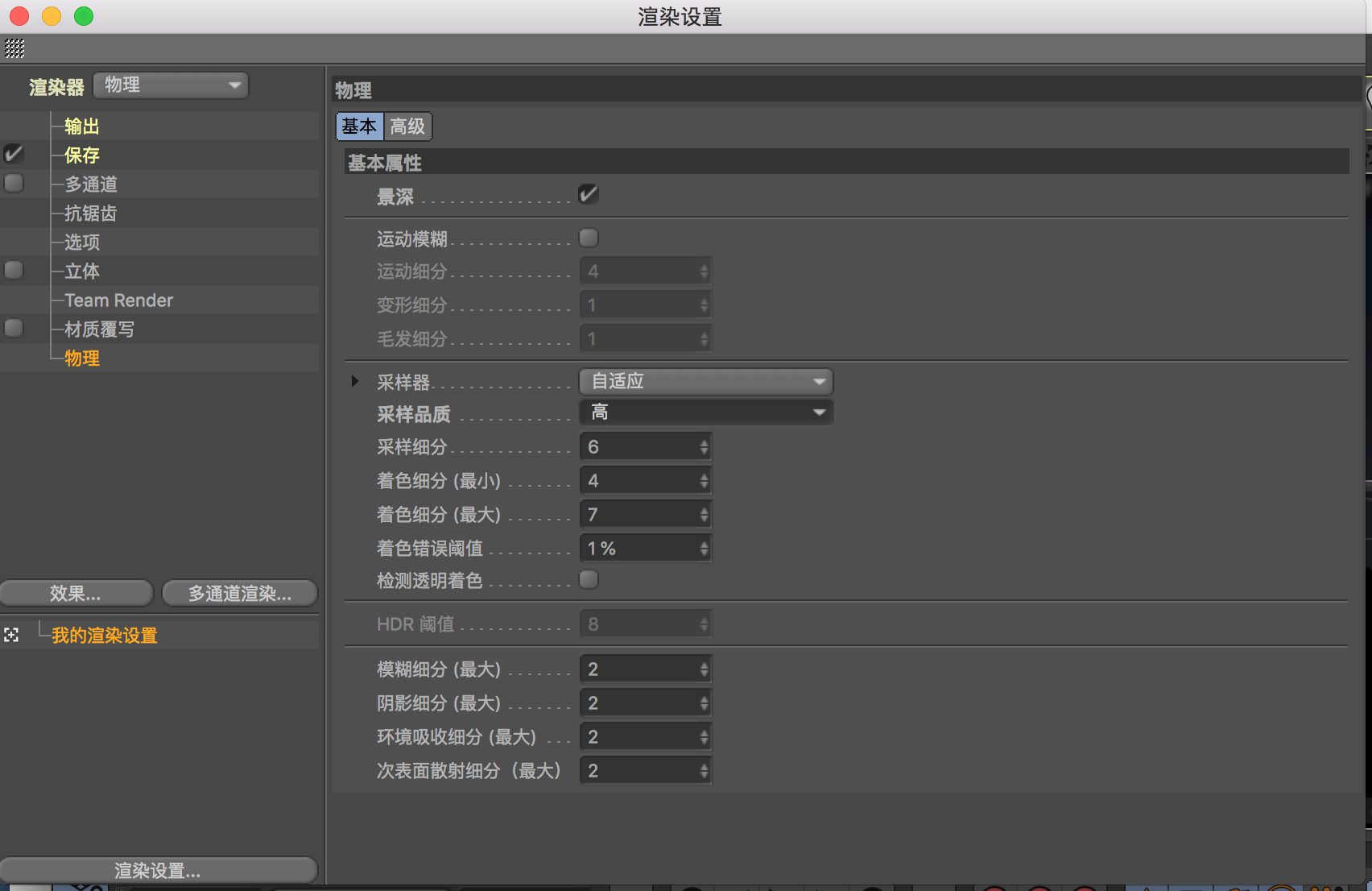
现在调整好视角,添加一个“摄影机”固定视角,将“物理”里面的“光圈”改为:1。大光圈会使得近处模糊远处清晰。视角可以多次调节,直到构建满意的视角。
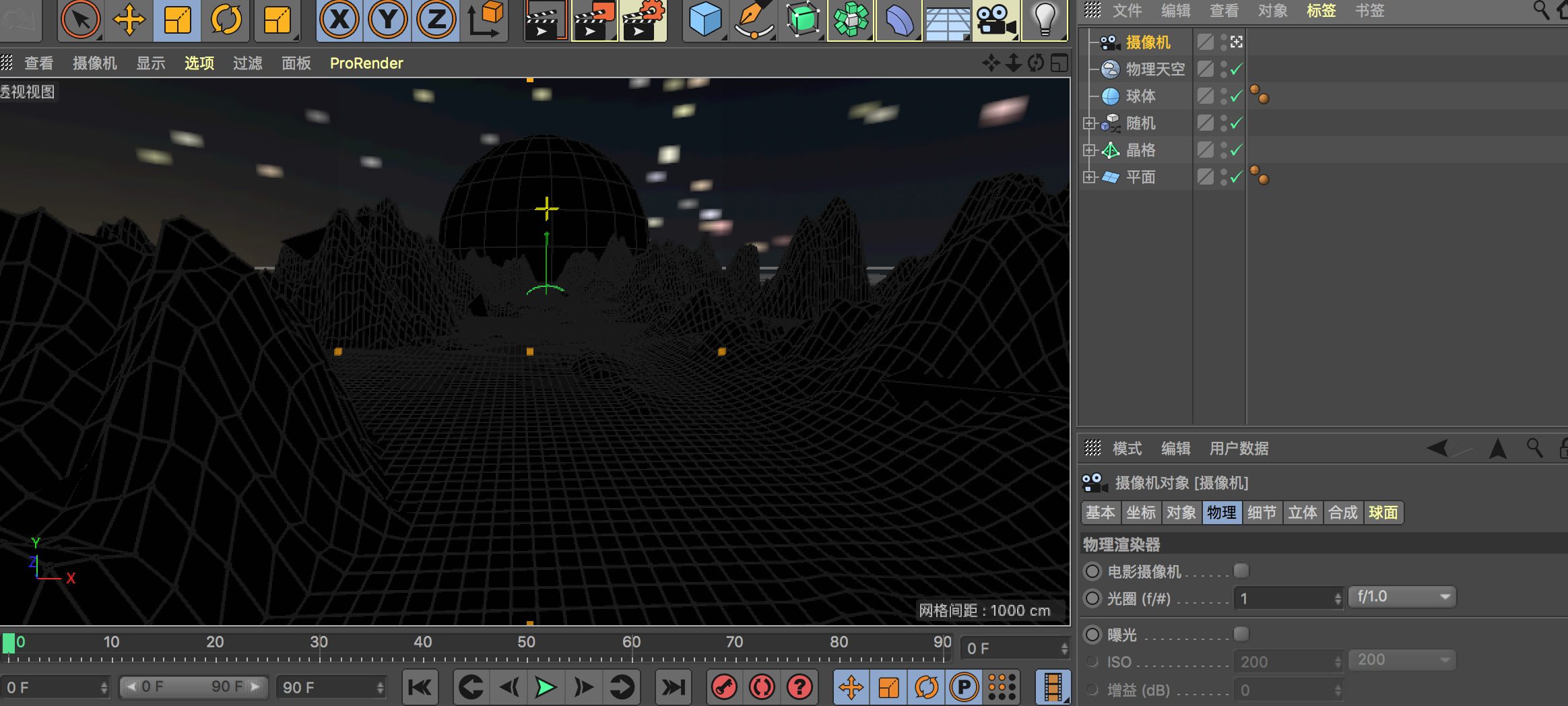
二、场景的渲染:
1.“平面”山丘渲染:创建“新材质”,双击文字部分,更改名称为:地面。双击球体,进入“材质球编辑器”。由于是晚上,所以地面不需要任何颜色,不反射也不发光。就是不要勾选任何选项。拖动材质球放到“平面”上即可。
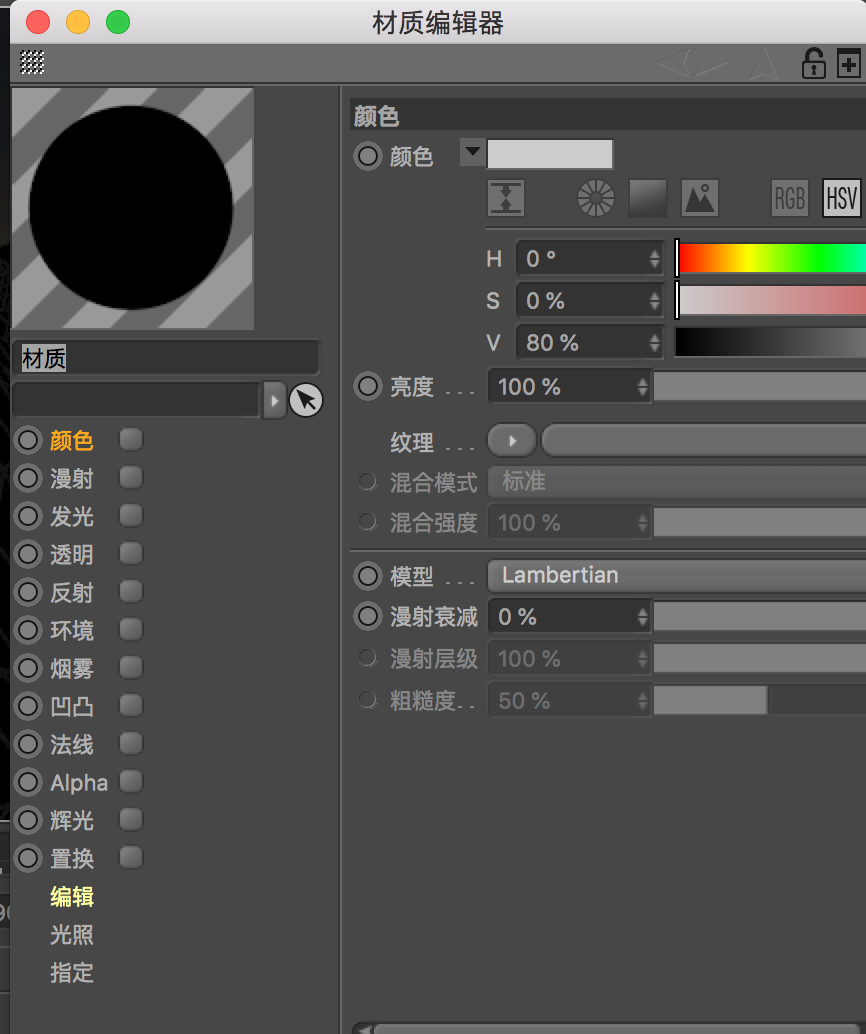
2.“晶格”山丘渲染:创建“新材质”,进入编辑,勾选“发光”,颜色为黄色。拖动到“晶格”上。
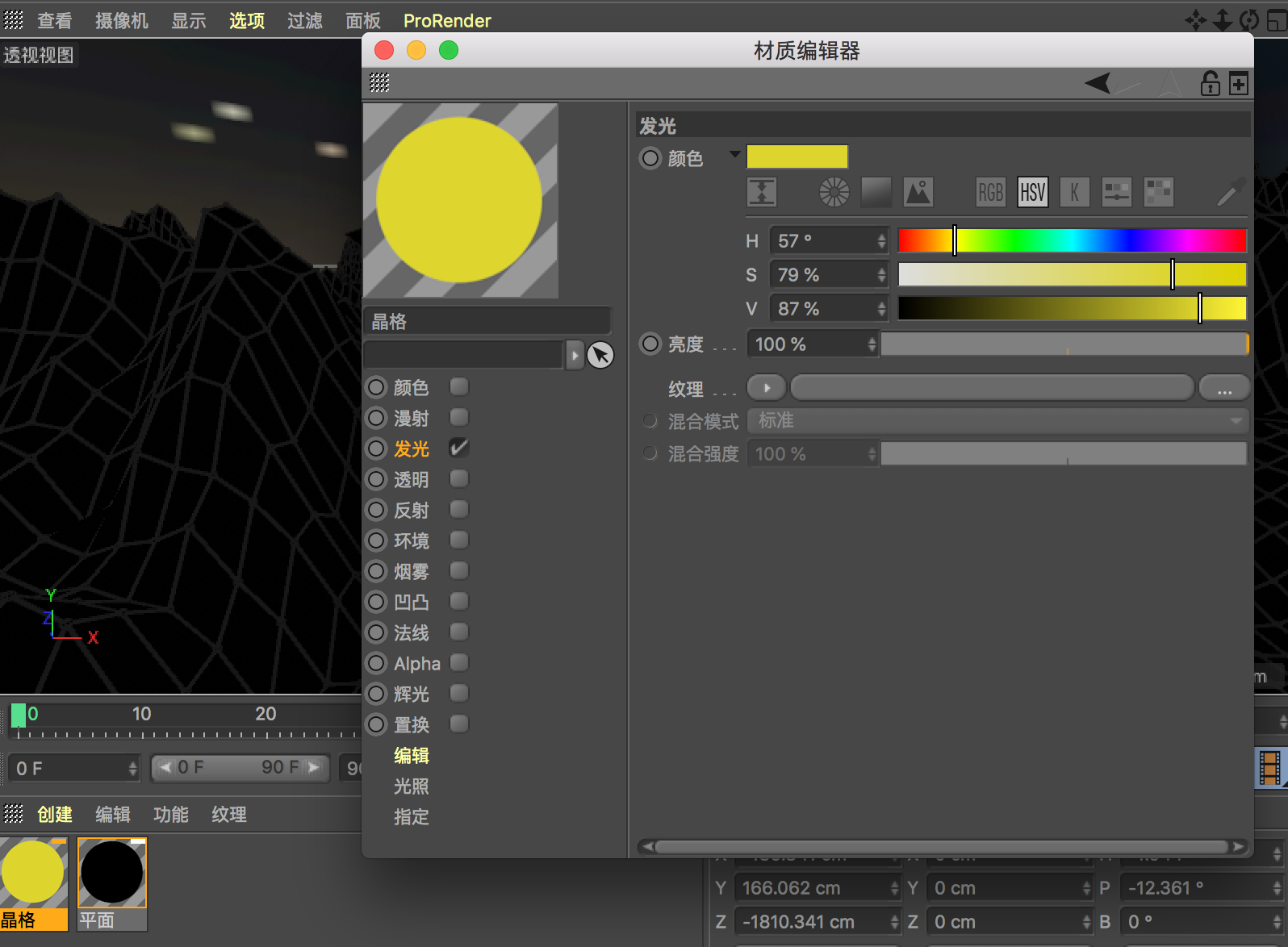
3.“球体”月亮渲染:创建“新材质”,进入编辑,勾选“发光”,颜色为渐变色。拖动到“球体”上。
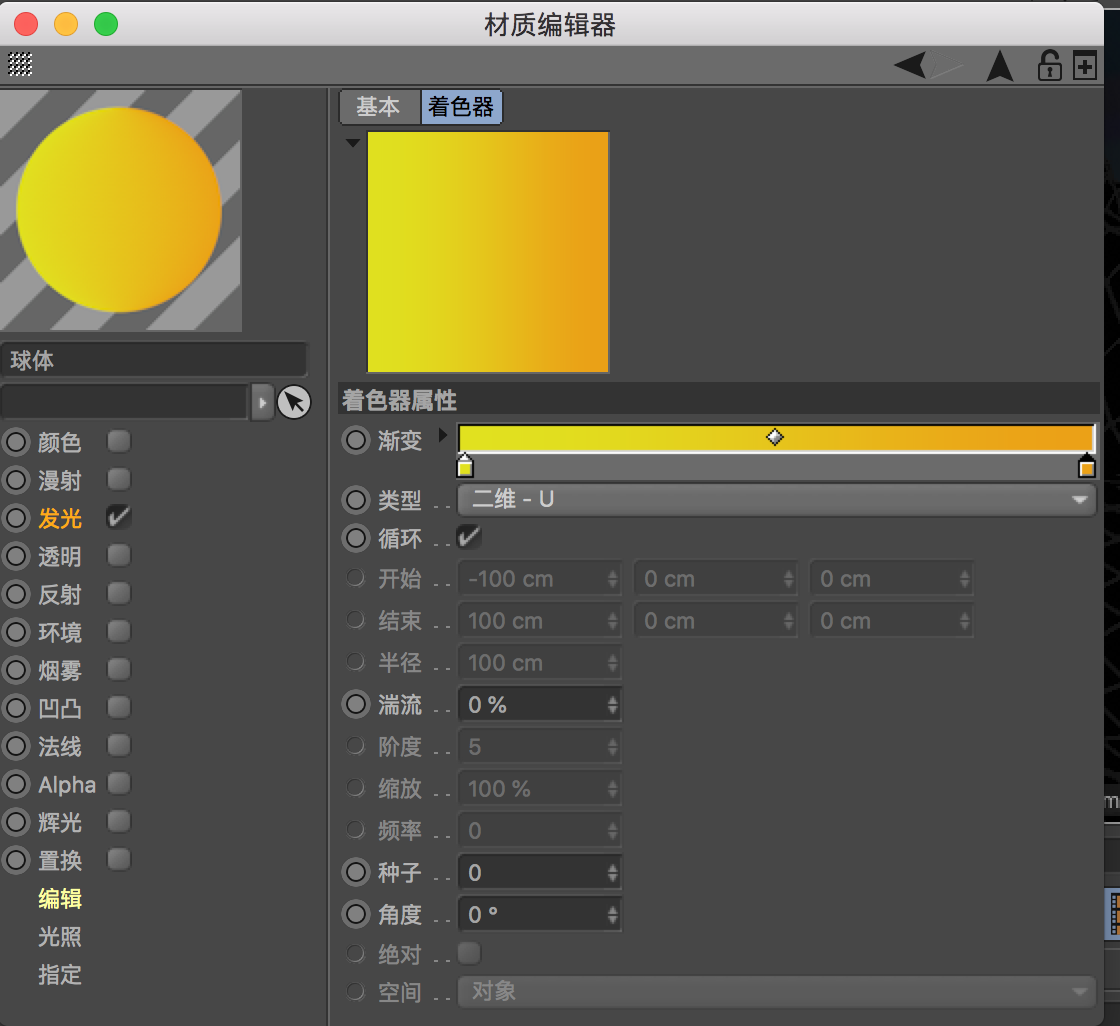
4.“宝石”四面体渲染:创建“新材质”,进入编辑,勾选“发光”,颜色为渐变色。拖动到“宝石”上。最后“渲染到图片查看器”(shift + r) 进行查看和微调细节即可。
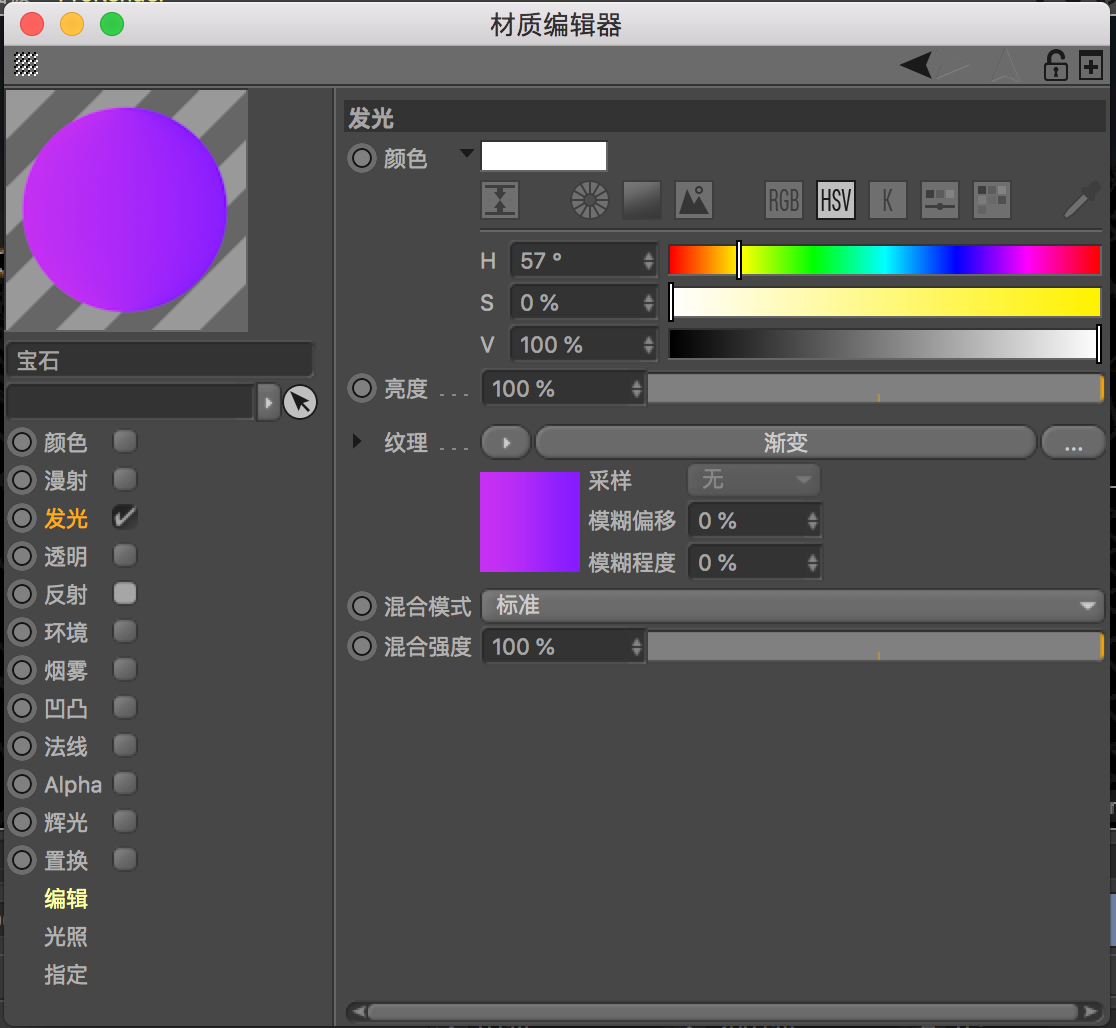

最后,我们将图像导出为jpg,也可以在PS里添加文字,丰富内容。